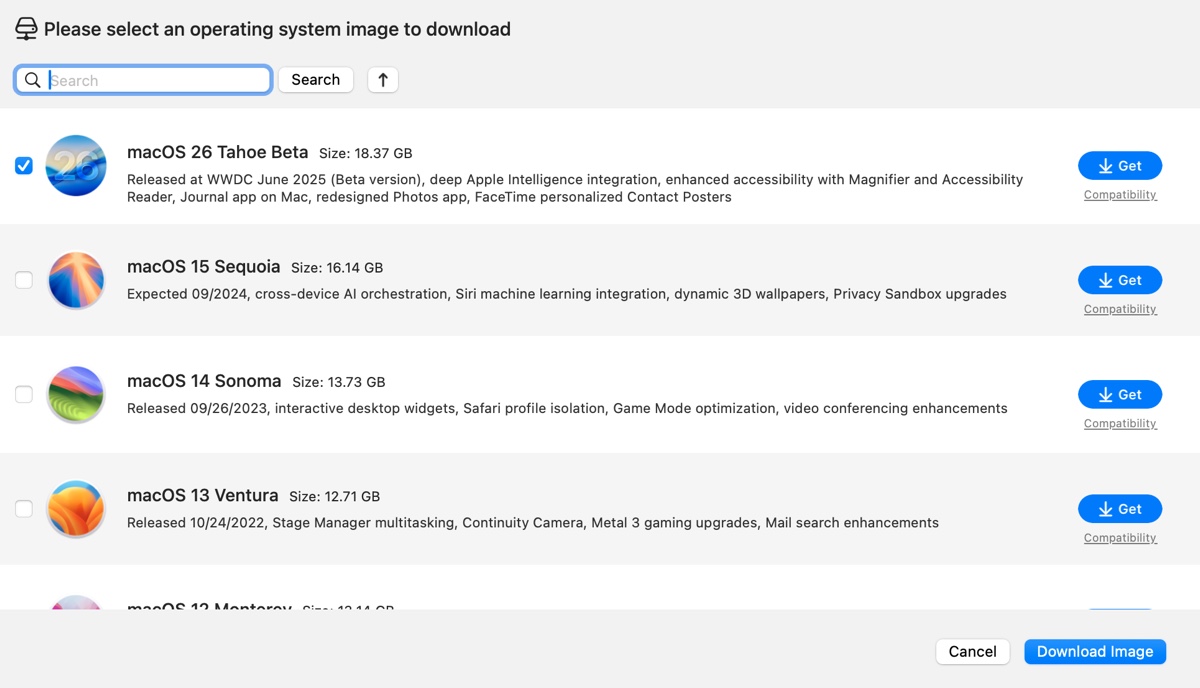Güncellemeler: macOS Tahoe 15 Eylül 2025'de piyasaya sürüldü. Genel sürüm için ISO dosyasını indirmek isterseniz, bu makaleyi takip edin: macOS Tahoe ISO Dosyası İndir.
macOS Tahoe'yi daha iyi anlamak için macOS Tahoe hatalarını ve sorunlarını okuyun.
Eğer macOS Tahoe'yi indirirken veya güncellerken herhangi bir sorun yaşarsanız, bu çözümlere göz atın:
Eğer bir geliştirici, bir IT uzmanı, bir teknoloji tutkunu veya yeni önemli sürümü test etmeye hevesli biriyseniz, macOS 26 Tahoe'yi deneyimlemek için risklerden uzak bir ortama ihtiyacınız olacak.
Bu noktada VMware veya VirtualBox gibi sanal makineler devreye girer. Bunlar, iç sabit sürücüyü bölmeden Windows, Linux veya Mac bilgisayarlar üzerinde macOS Tahoe betasını kurmanıza olanak tanır. (Windows'a macOS Tahoe Genel sürümünü kurmak istiyorsanız okuyun: Windows PC'ye macOS Tahoe Nasıl Kurulur)
Bir sanal makinede macOS Tahoe beta çalıştırmak için, macOS Tahoe beta ISO dosyasını indirmek önemlidir. (Başka macOS Tahoe yükleyicileri formatları mı gerekiyor? Takip edin: macOS Tahoe indirme merkezi)
Adım 1: iBoysoft DiskGeeker uygulamasını ücretsiz indirin ve kurun.
Adım 2: Kısayol bölümünden Resmi İndir seçeneğine tıklayın.

Adım 3: macOS 26 Tahoe Beta'yı seçin ve Gettıklayın.
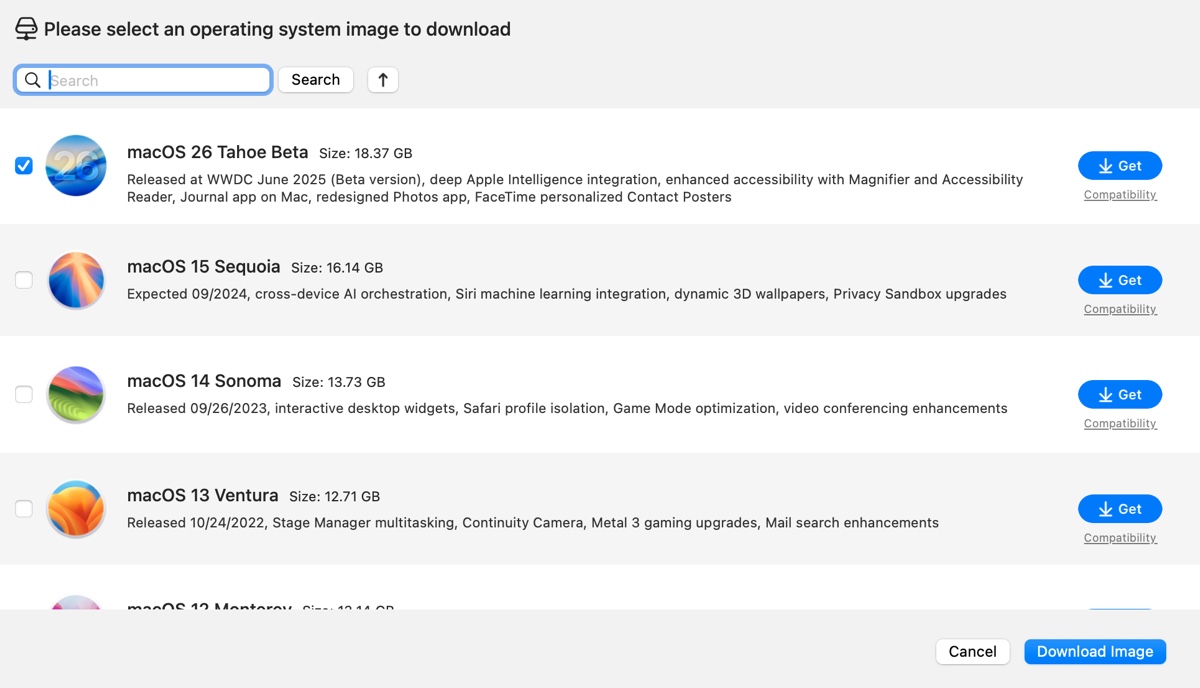
Adım 4: macOS Tahoe beta DMG dosyası indirildikten sonra Terminal'i açın.
Adım 5: macOS Tahoe DMG dosyasının CDR dosyasına dönüştürmek için aşağıdaki komutu çalıştırın.hdiutil convert dmg_dosya_yolu -biçim UDTO -o ~/Desktop/Tahoe.cdr
DMG dosyasının yolunu elde etmek için sürükleyip bırakmanız yeterlidir.
Adım 6: Tahoe.cdr dosyasını Tahoe.dmg dosyasına yeniden adlandırın.mv ~/Desktop/Tahoe.cdr ~/Desktop/Tahoe.iso
macOS Tahoe beta ISO dosyası nedir?
macOS Tahoe ISO dosyası (.iso), VMware veya VirtualBox gibi sanal makinelerde macOS Tahoe'yu yüklemek için kullanılan bir disk imaj dosyasıdır. Kurulduğunda, ana işletim sisteminiz (Windows, Linux veya macOS olması fark etmeksizin) yanında macOS Tahoe çalıştırmanıza olanak tanır.
Bu özellikle, gerçek bilgisayarlarını değiştirmeden, yalıtılmış bir ortamda macOS Tahoe'yu test etmek, geliştirmek veya çalıştırmak isteyenler için faydalıdır.
macOS Tahoe 26 beta ISO dosyasını doğrudan nasıl indirebilirim?
Eğer macOS Tahoe ISO dosyasını doğrudan indirmeyi tercih ederseniz, lütfen aşağıdaki uygun bağlantılara tıklayın. Bu kaynaklar VMware ve VirtualBox için oluşturulmuştur.
| macOS Tahoe Sürümleri | macOS Tahoe ISO İndirme Bağlantısı | Alternatif Bağlantı |
| Genel Beta 1 | macOS Tahoe ISO İndirme Genel Beta 1 (MediaFire) | macOS Tahoe ISO İndirme Genel Beta 1 (Google Drive) |
| Beta 4 | macOS Tahoe ISO İndirme Beta 4 (MediaFire)] | macOS Tahoe ISO İndirme Beta 4 (Google Drive) |
| Beta 3 | macOS Tahoe ISO İndirme Beta 3 (MediaFire) | macOS Tahoe ISO İndirme Beta 3 (TerraBox) |
| Beta 2 | macOS Tahoe ISO İndirme Beta 2 (MediaFire) | macOS Tahoe ISO İndirme Beta 2 (TerraBox) |
| Beta 1 | macOS Tahoe ISO İndirme Beta 1 (MediaFire) | macOS Tahoe ISO İndirme Beta 1 (Google Drive) |
macOS Tahoe ISO'nun ücretsiz indirme linklerini diğerleriyle paylaşın!
macOS Tahoe beta ISO dosyasını nasıl manuel olarak oluşturabilirim?
macOS Tahoe ISO dosyasını manuel olarak oluşturmak isterseniz, iBoysoft DiskGeeker size DMG dosyasını sağladığı için zamanınızı büyük ölçüde tasarruf edebilir.
Ancak sıfırdan başlamayı tercih ederseniz, aşağıdaki adımları takip edebilirsiniz:
Önkoşullar: Yönetici olarak oturum açmış ve Terminal'e erişebilen Mac'inizde 25 GB'den fazla boş alanınız olmalıdır.
Adım 1: macOS Tahoe beta yükleyicisini indirin
Son macOS Tahoe tam yükleyicisini indirmek için aşağıdaki bağlantıya tıklayın. InstallAssistant.pkg dosyasını çift tıklayın, ardından "install macOS Tahoe beta.app"i Applications klasörünüze eklemek için ekrandaki talimatları izleyin.
macOS Tahoe yükleyicisini indir
Adım 2: macOS Tahoe beta için boş bir disk imajı oluşturun
Terminal'de, /tmp dizininde tek biçimlenmemiş bir bölüm içeren ve HFS+ dosya sistemi kullanılarak biçimlendirilmiş 20 GB'lik "Tahoe" adında bir disk görüntüsü oluşturmak için aşağıdaki komutu çalıştırın.
hdiutil create -o /tmp/Tahoe -size 20000m -volname Tahoe -layout SPUD -fs HFS+J
Komut ayrıntısı:
hdiutil: Bu, macOS'ta disk görüntüleri oluşturmak, değiştirmek ve dönüştürmek için kullanılan bir komut satırı yardımcı programıdır.
create: Bu altkomut, hdiutil'e yeni bir disk görüntüsü oluşturmak istediğinizi belirtir.
-o /tmp/Tahoe: -o, disk görüntüsü için çıkış dosya yolunu belirtir. /tmp/Tahoe, disk görüntüsünün kaydedileceği konumdur. /tmp dizini genellikle geçici dosyalar için kullanılır.
-size 20000m: Bu seçenek, disk görüntüsünün boyutunu ayarlar. 20000m, disk görüntüsünün 20.000 megabayt (veya yaklaşık olarak 20 GB) boyutunda olacağını belirtir.
-volname Tahoe: Bu seçenek, disk görüntüsünün birim adını ayarlar. Tahoe, disk görüntüsü bağlandığında görünecek olan isimdir.
-layout SPUD: Bu seçenek, disk görüntüsü için bölüm düzenini belirtir. SPUD, "Single Partition, Unformatted Disk" anlamına gelir ve genellikle çoğu kullanım için uygun bir düzen olarak kabul edilir.
-fs HFS+J: Bu seçenek, disk görüntüsü için dosya sistemi ayarlar. HFS+J, günlükleme özelliği etkinleştirilmiş HFS Plus dosya sistemine atıfta bulunur ve genellikle macOS'ta kullanılan güvenilirlik ve performans nedeniyle tercih edilir.
Adım 3: Boot edilebilir bir macOS Tahoe beta yükleyici oluşturun
Aşağıdaki komutu çalıştırarak, "Tahoe" adındaki birim için macOS Tahoe beta için boot edilebilir bir yükleyici oluşturun.
sudo /Applications/Install\ macOS\ Tahoe\ beta.app/Contents/Resources/createinstallmedia --volume /Volumes/Tahoe
Parolanızı isteyecektir. Gerekli olduğunda girin ve Enter tuşuna basın.
Komut ayrıntısı:
sudo: Bu komut, aşağıdaki komutu süper kullanıcı (yönetici) ayrıcalıklarıyla çalıştırır.
/Applications/Install\ macOS\ Tahoe\ beta.app/Contents/Resources/createinstallmedia: Bu, "macOS Tahoe beta" için macOS yükleyici uygulaması içinde bulunan createinstallmedia yardımcı programının yoludur. Ters eğik çizgiler (\), komut satırının dosya yolunu doğru şekilde yorumlamasına izin vermek için boşlukları kaçırmak için kullanılır.
--volume /Volumes/Tahoe: Bu seçenek, boot edilebilir yükleyicinin oluşturulacağı hedef birimi belirtir. /Volumes/Tahoe, önceki komutta oluşturulan "Tahoe" adındaki bağlanmış disk görüntüsüne (veya harici sürücüye) atıfta bulunur.
Adım 4: macOS Tahoe birimini çıkartın
"Install macOS Tahoe beta" adlı disk imajı veya hacmi MacOS'un /Volumes dizininden kaldırmak için aşağıdaki komutu çalıştırın.
sudo hdiutil detach /Volumes/Install\ macOS\ Tahoe\ beta
Adım 5: DMG dosyasını CDR formatına çevirme
Boot edilebilir DMG dosyası elinizde olduğunda, aşağıdaki komutla bunu CDR formatındaki bir ISO dosyasına dönüştürebilirsiniz:
sudo hdiutil convert /tmp/Tahoe.dmg -format UDTO -o ~/Desktop/Tahoe.cdr
Komut ayrıntıları:
sudo: Bu önek, "superuser yap" anlamına gelir ve bir komutu arttırılmış izinlerle çalıştırmak için kullanılır.
hdiutil: Bu, disk imajlarını yönetmek için MacOS'ta kullanılan bir komut satırı yardımcı programıdır. Disk imajlarını oluşturabilir, dönüştürebilir, bağlayabilir, ayırabilir ve manipüle edebilir.
convert: Hdiutil'in bu alt komutu belirli bir disk imajının formatını değiştirmeyi amaçladığını gösterir.
/tmp/Tahoe.dmg: Bu, geçici dizinde (tmp/) yer alan DMG (Disk Imajı) formatındaki bir disk imajı olan giriş dosyasıdır. Tahoe.dmg adı, bahsedilen macOS Tahoe sürümüne ilişkin olduğunu gösterir.
-format UDTO: Bu bayrak, disk imajının istenilen çıkış formatını belirtir. UDTO, "UTDO(UCU) formatında Evrensel Disk İmgesi" anlamına gelir. Bu format genellikle CD'ler veya DVD'ler için yazdırılabilir disk imajları oluşturmak için kullanılır.
-o: Bu seçenek, dönüştürülen dosyanın çıkış hedefini belirtir.
~/Desktop/Tahoe.cdr: Bu, dönüştürülen imajın kaydedileceği çıkış dosya yolu ve adıdır. ~ simgesi mevcut kullanıcının ana dizinini temsil eder ve /Desktop/Tahoe.cdr'yi ekleyerek, komut dosyayı kullanıcının masaüstüne Tahoe.cdr adıyla kaydeder.
Adım 6: .cdr'yi .iso'ya yeniden adlandırma
Son adım, CDR uzantısını ISO'ya yeniden adlandırmaktır.
mv ~/Desktop/Tahoe.cdr ~/Desktop/Tahoe.iso
Komut ayrıntıları:
mv: & nbsp; Bu, "taşı" anlamına gelen komuttur. Unix benzeri sistemlerde, mv, dosyaları veya dizinleri başka bir konuma taşımak için kullanılır. Hedef dosya adı kaynak dosyadan farklı ise, mv ayrıca dosyanın adını da değiştirir.
~ /Desktop/Tahoe.cdr: & nbsp; Bunlar, taşımak veya yeniden adlandırmak istediğimiz kaynak dosyadır. Tilde (~) simgesi mevcut kullanıcının ana dizinini temsil eder. Kullanıcının ana dizini içinde yol, dosyanın Tahoe.cdr'nin Masaüstündeki olduğunu belirtir. .cdr uzantısı, bu dosyanın bir Corel Draw görüntü dosyası veya Apple'a ait Disk Yardımcısı'nın kullandığı bir disk imajı dosya formatı olduğunu gösterir.
~/Masaüstü/Tahoe.iso: Bu, hedef dosya adıdır. Komut, Tahoe.cdr dosyasını Masaüstünden aynı konuma (Masaüstü) taşırken adını Tahoe.iso olarak değiştiriyor. .iso uzantısı, bu dosyanın artık Uluslararası Standartlar Organizasyonu (ISO) disk imajı olarak tanınacağını belirtir, bu da disk imajları için geniş çapta kullanılan bir formattır.
macOS 26 Tahoe beta ISO dosyasını oluşturmak için adımları paylaşın!
macOS Tahoe beta ISO dosyası hakkında Sıkça Sorulan Sorular
- QmacOS Tahoe tam yükleyiciyi nasıl indiririm?
-
A
macOS Tahoe tam yükleyiciyi Apple'ın sunucusundan indirebilirsiniz.
- QmacOS Tahoe güncellemesini nasıl alabilirim?
-
A
Beta döneminde, macOS Tahoe'yi Sistem Ayarları/ Tercihlerinden alabilirsiniz. macOS Ventura veya daha son sürümünü çalıştırıyorsanız, Sistem Ayarları> Genel> Yazılım Güncelleme'yi açın, ardından Beta Güncellemeler yanında macOS Tahoe 26 Geliştirici Beta'yı seçin.